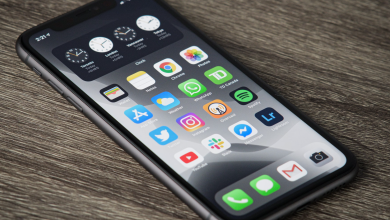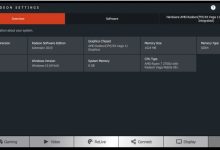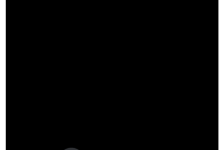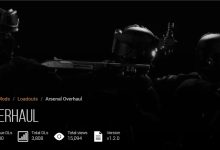Cómo instalar el addon para los subtítulos en KODI

Kodi es un centro multimedia de código abierto que te permite ver películas, escuchar música, ver canales de televisión en vivo y mucho más. Si quieres ver películas o programas de televisión en un idioma que no entiendas, necesitarás instalar un addon de subtítulos.
Paso 1: Abre Kodi
Inicia Kodi y ve a la pantalla de inicio.
Paso 2: Abre el Gestor de complementos
Haz clic en el icono de la caja de herramientas en la esquina superior derecha de la pantalla.
Paso 3: Abre la pestaña de Complementos
Haz clic en la pestaña “Complementos”.
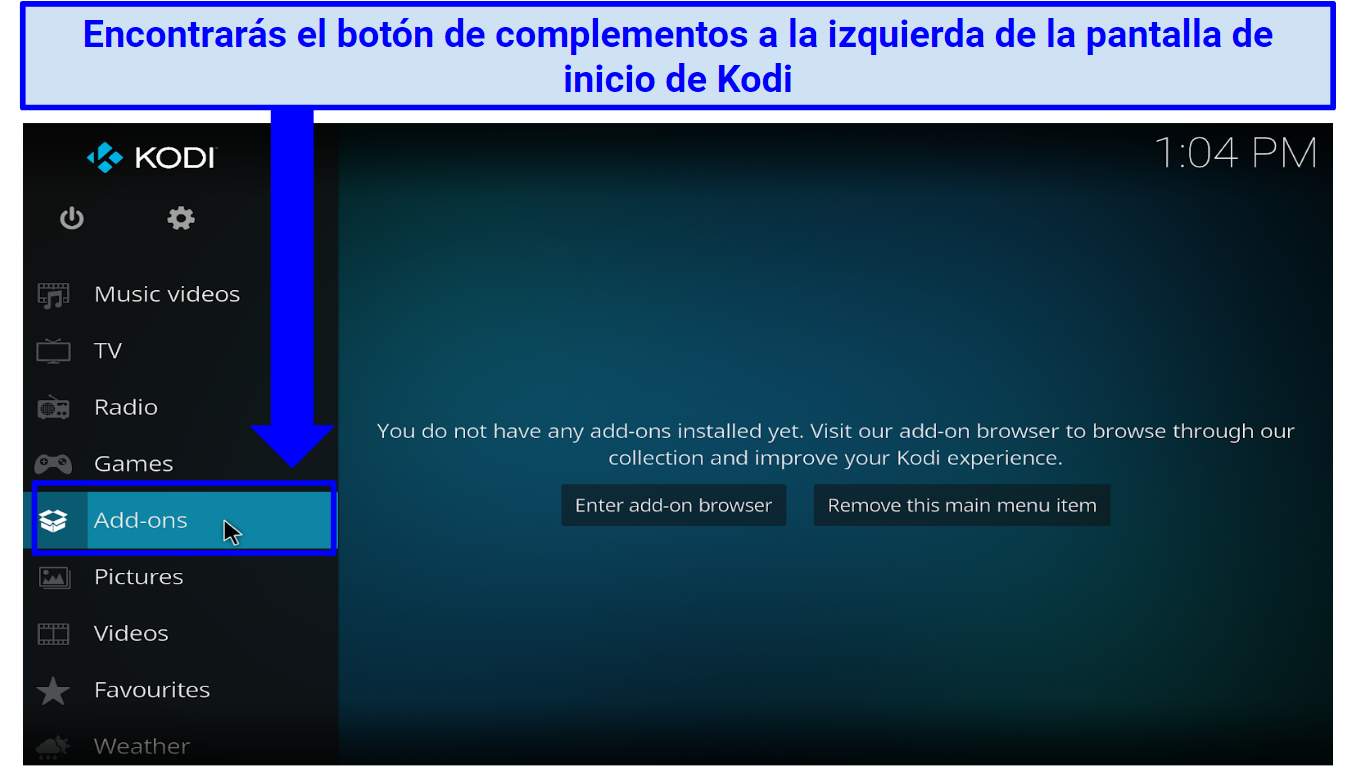
Paso 4: Abre la sección de Complementos de video
Haz clic en la sección “Complementos de video”.
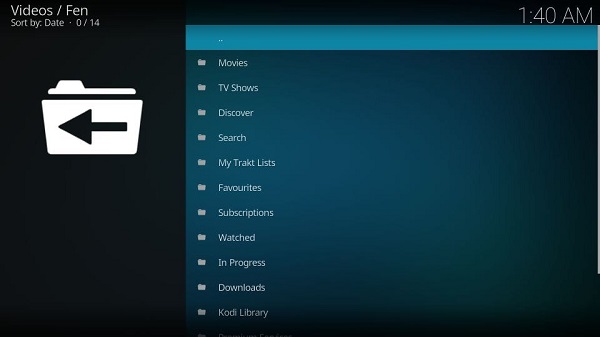
Paso 5: Haz clic en el botón “Instalar de un archivo ZIP”
En la parte superior de la pantalla, haz clic en el botón “Instalar de un archivo ZIP”.
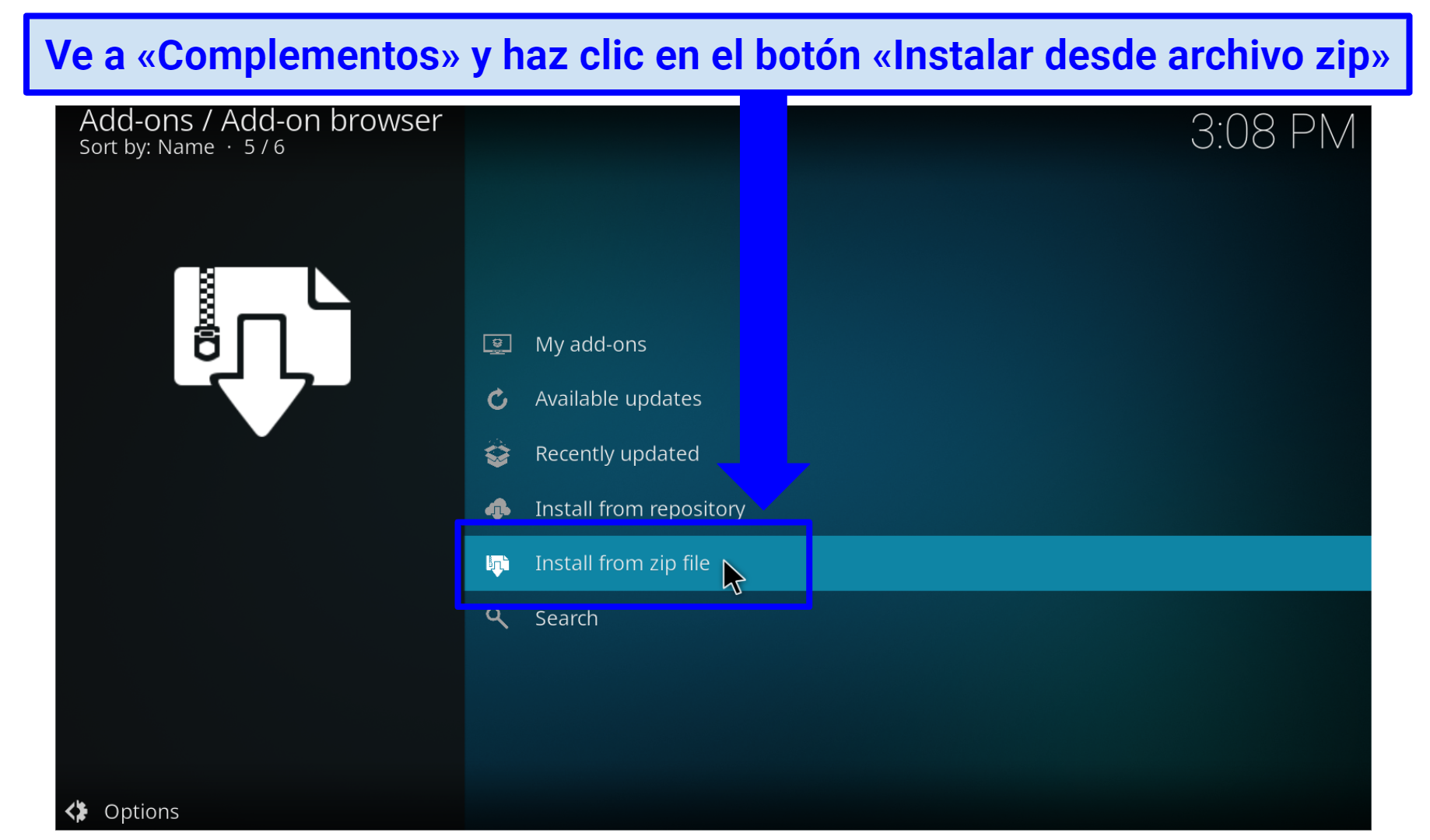
Paso 6: Selecciona el archivo ZIP del addon de subtítulos
Busca el archivo ZIP del addon de subtítulos que quieres instalar. Puedes encontrar estos archivos en línea o descargarlos desde el repositorio de addons de Kodi.
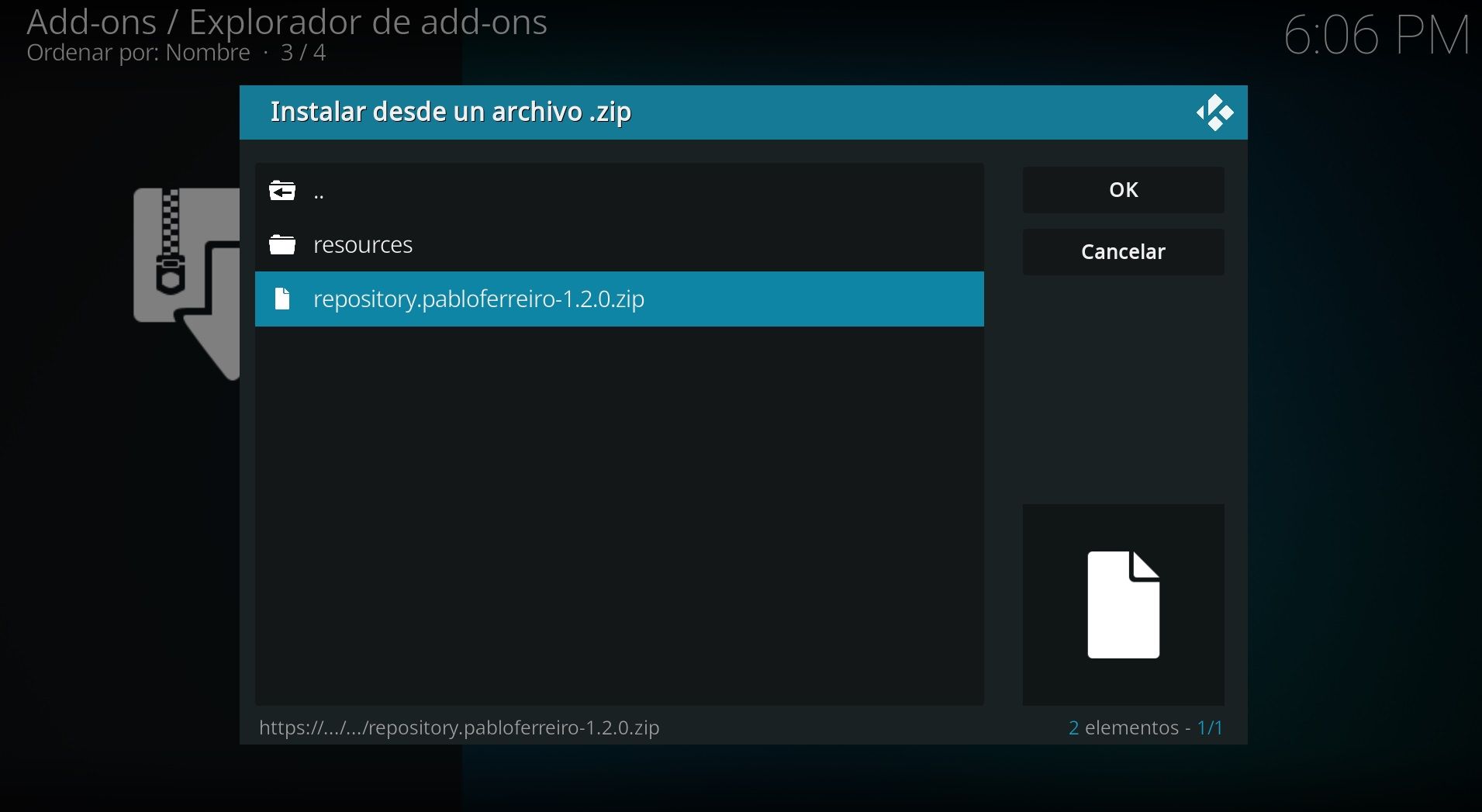
Paso 7: Haz clic en el archivo ZIP
Haz clic en el archivo ZIP para iniciar la instalación.

Paso 8: Espera a que se complete la instalación
Kodi instalará el addon. Esto puede tardar unos minutos.
Paso 9: Reinicia Kodi
Una vez que se complete la instalación, reinicia Kodi.
Paso 10: Activa el addon de subtítulos
Para activar el addon de subtítulos, ve a la pantalla de inicio de Kodi y abre el Gestor de complementos. Luego, abre la sección “Complementos de video” y selecciona el addon de subtítulos.
En la parte inferior de la pantalla, haz clic en el botón “Activar” para activar el addon.
Paso 11: Selecciona los subtítulos
Ahora que el addon está activado, puedes seleccionar los subtítulos para el contenido que estés viendo. Para ello, abre el menú de reproducción y selecciona “Subtítulos”.
En la pantalla de subtítulos, puedes seleccionar el idioma de los subtítulos y el estilo de los subtítulos.

Consejos
- Si tienes problemas para instalar el addon de subtítulos, asegúrate de que tu versión de Kodi sea compatible con el addon.
- También puedes encontrar addons de subtítulos en el repositorio de addons de Kodi. Para acceder al repositorio, ve a la pantalla de inicio de Kodi y abre el Gestor de complementos. Luego, abre la sección “Mis complementos” y selecciona “Repositorios”.
- Si quieres usar subtítulos en contenido de streaming, asegúrate de que el addon de subtítulos que estás usando sea compatible con el servicio de streaming que estás usando.